Používanie sprievodcov vo Photoshope
Kvalita obrázkov závisí priamo od toho, ako má majster pracovné predmety: zakrivenie fotografických objektov môže poškodiť fotografiu a kvalita fotografie sa zníži, preto sa práca majstra bude márne zvážiť.
Najjednoduchším a najdostupnejším prostriedkom na vylúčenie tohto problému je priamka, ktorá je zodpovedná za vyrovnávanie fotografických objektov a ich umiestňovanie pozdĺž celej kompozície obrazu.
Grafický editor Adobe Photoshop ponúka veľa možností na vyriešenie tohto problému, ale najjednoduchšie sú vodiace linky, ktoré sa dajú umiestniť tak vertikálne, ako aj horizontálne.
Identifikujte prítomnosť tohto pomocného nástroja pomocou zvýraznených modrých prúžkov. Aby bola funkčnosť tohto nástroja prístupná pre oči, je potrebné kliknúť na tlačidlo "Nový sprievodca" v ponuke "Zobraziť" . V dialógovom okne, ktoré sa otvorí ihneď po kliknutí, vyberte požadovaný smer linky a jej súradníc.
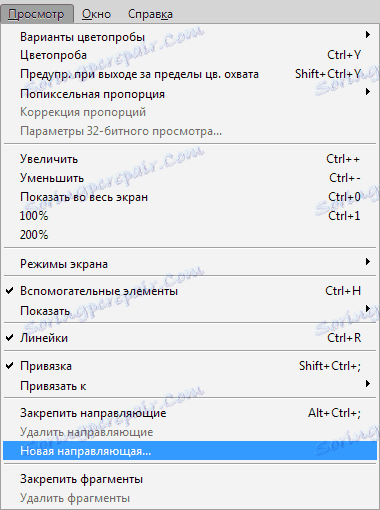
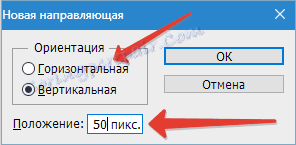
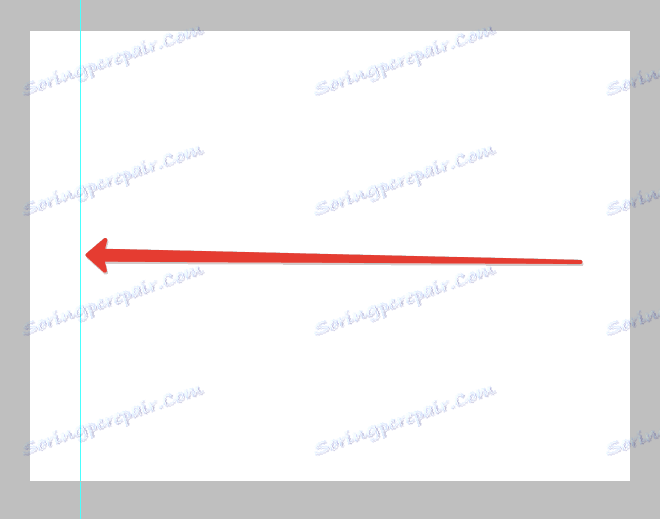
V ľavej a hornej časti pracovného prostredia sa nachádza pravítko s mierkou, ktorej merania sú zobrazené v pixeloch, takže v otvorenom okne musíte tiež určiť počet pixelov. Po vytvorení týchto opatrení sa na fotografii objaví zvýraznená čiara v určenom smere uvedenom skôr.
Existuje iný spôsob, ako zahrnúť príručky vo Photoshope. Ak to chcete urobiť, kliknite na, držte ľavé tlačidlo myši a držte ho ručne v požadovanom smere. Bezprostredne potom sa na obrázku zobrazí modrý vodítko. 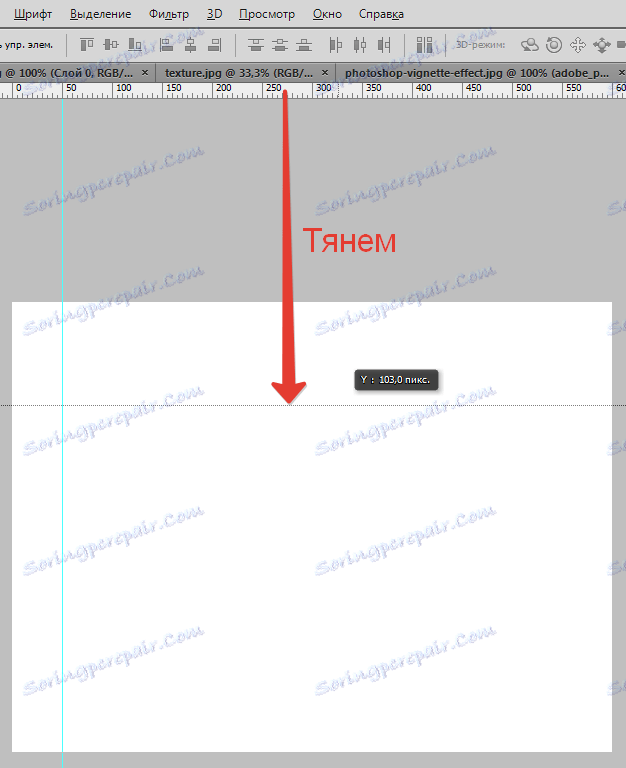
Vytvorený sprievodca dáva pánovi veľa príležitostí, ktoré do istej miery môžu pozitívne ovplyvniť kvalitu obrazu. Tu sú niektoré z nich:
Väzba objektov na vodidlá pomocou funkcie snap - funkcia bude užitočná, ak potrebujete zarovnať objekty a priradiť ich k modrej čiary.
Akonáhle sa objekt blíži k línii, bude priťahovaný ako magnet. Ak chcete túto funkciu aktivovať, prejdite do ponuky "Zobraziť" a vyberte funkciu "Väzby na vodidlá" .
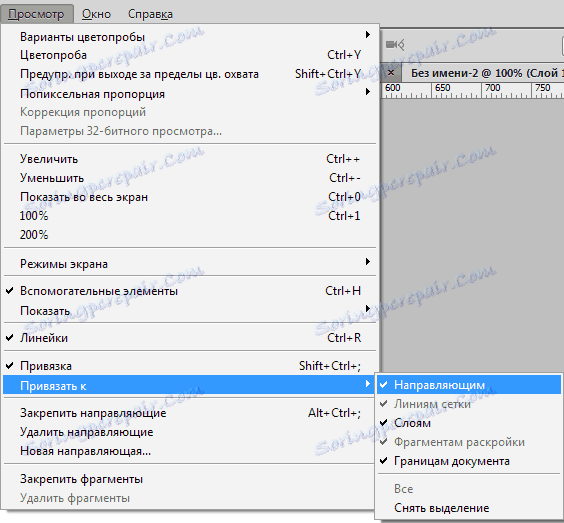
Zarovnanie objektu vzhľadom na modrú čiaru budete môcť posunúť. Ak cieľ nezahŕňa väzobné predmety na vodidlá, mali by ste držať objekt ľavým tlačidlom myši a umiestniť ho do ďalšej vzdialenosti od vodiacej lišty, po tejto zmene väzba prestane pracovať.
Ak chcete vizuálne porovnať výsledok pred a po, môžete dočasne odstrániť sprievodcu vo Photoshope, súbor klávesových skratiek CTRL + H to umožní rýchlo a rýchlo, čo je dôležité pri práci s veľkým počtom snímok. Ak sa chcete vrátiť, mali by ste mať podobné kľúče: linky sa vrátia na svoje miesta.
Aby ste sa zbavili zbytočnej modrej čiary, jednoducho ju presuňte do oblasti pravítka a zmizne.
Vymažte všetky vodiace čiary pomocou funkcie "Zobraziť - Odstrániť sprievodcu" .
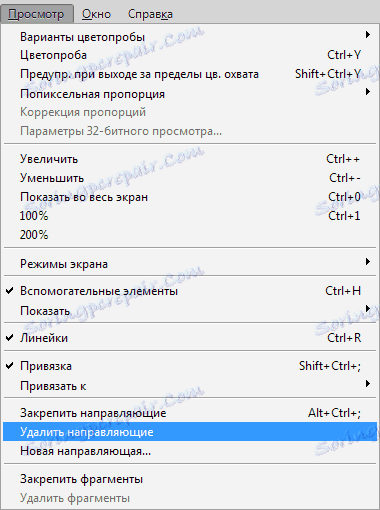
Taktiež v aplikácii Adobe Photoshop môžete ovládať vodítka tak, ako chcete: Funkcia "Presunúť" vám pomôže s touto úlohou. Túto funkciu nájdete na paneli s nástrojmi, ktorá je umiestnená zvisle. Po výbere prístroja stlačte "V" na klávesnici.
Po ukončení operácie bude kurzor vyzerať ako obojstranná šípka, ktorou môžete posúvať modré čiary ľubovoľným smerom.
Niekedy práca na vyrovnávaní objektov na obrázku vyžaduje rýchly výsledok a netrpí vytvorením vodítok manuálne. V takýchto situáciách program umožňuje používať mriežku.
Tento nástroj je vytvorený v ponuke "Zobraziť - Zobraziť - mriežka" . Môžete tiež podržať kombináciu CTRL + ' .
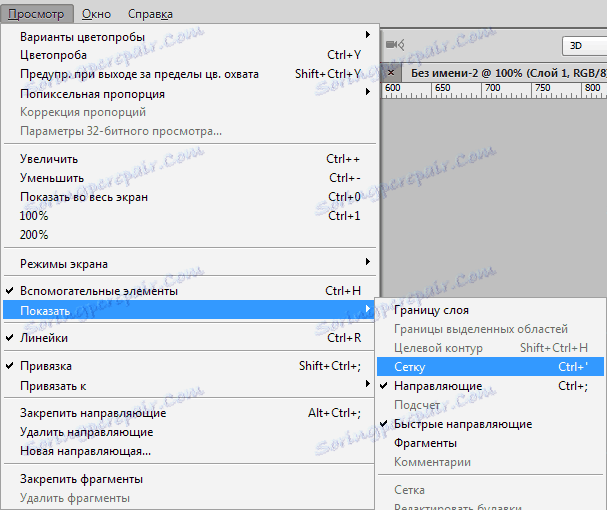
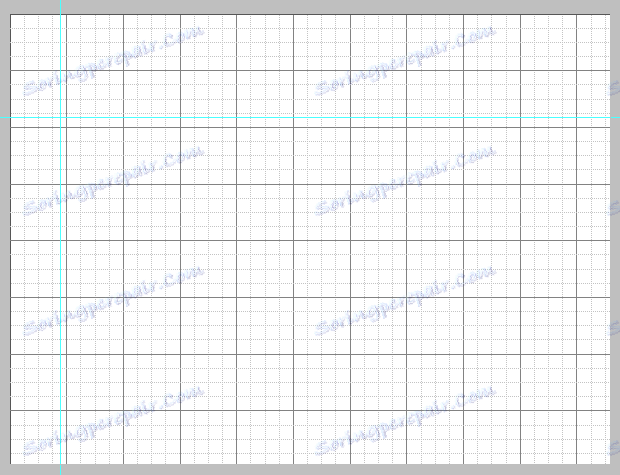
V normálnom režime je mriežka vodítkom, ktorého vzdialenosť je rozdelená na štyri časti. V ponuke "Edit - Settings - Guides, Grids and Fragments" môžete meniť vzdialenosť medzi vodidlami.

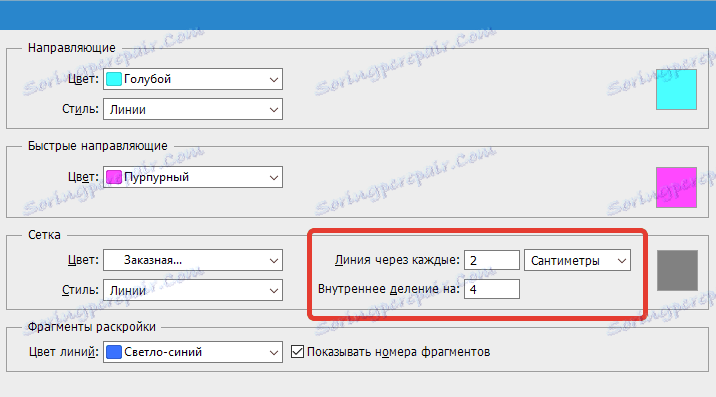
Mriežka môže pomôcť pri sprievodcovi aplikácie Photoshop, ak potrebujete zavolať veľké množstvo objektov, napríklad textových objektov.
Rýchly sprievodca
K dispozícii je aj funkcia rýchlych liniek, čo výrazne skráti dobu spracovania objektov. Tieto riadky sa líšia od ostatných tým, že po aktivácii sú zobrazené na pracovnej úlohe.
Tieto vodítka zobrazujú priestor medzi objektmi v kompozícii. Takéto vodidlá zmenia svoju pozíciu podľa trajektórie objektu. Ak chcete aktivovať túto užitočnú a pohodlnú funkciu, prejdite do ponuky "View - Display - Rýchle vodítka" .
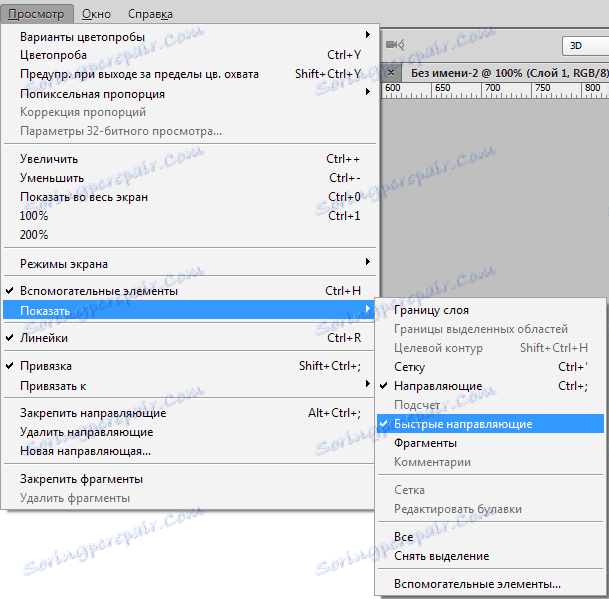
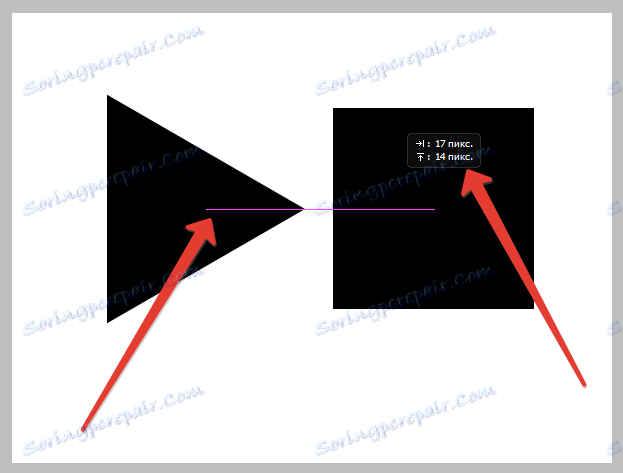
Príručky sú veľmi užitočné v živote Photoshopy - pomáhajú pri presnom umiestnení objektov, jasnejšie identifikujú oblasti a rýchle vodidlá vám umožňujú umiestniť prvky vzájomne voči sebe.